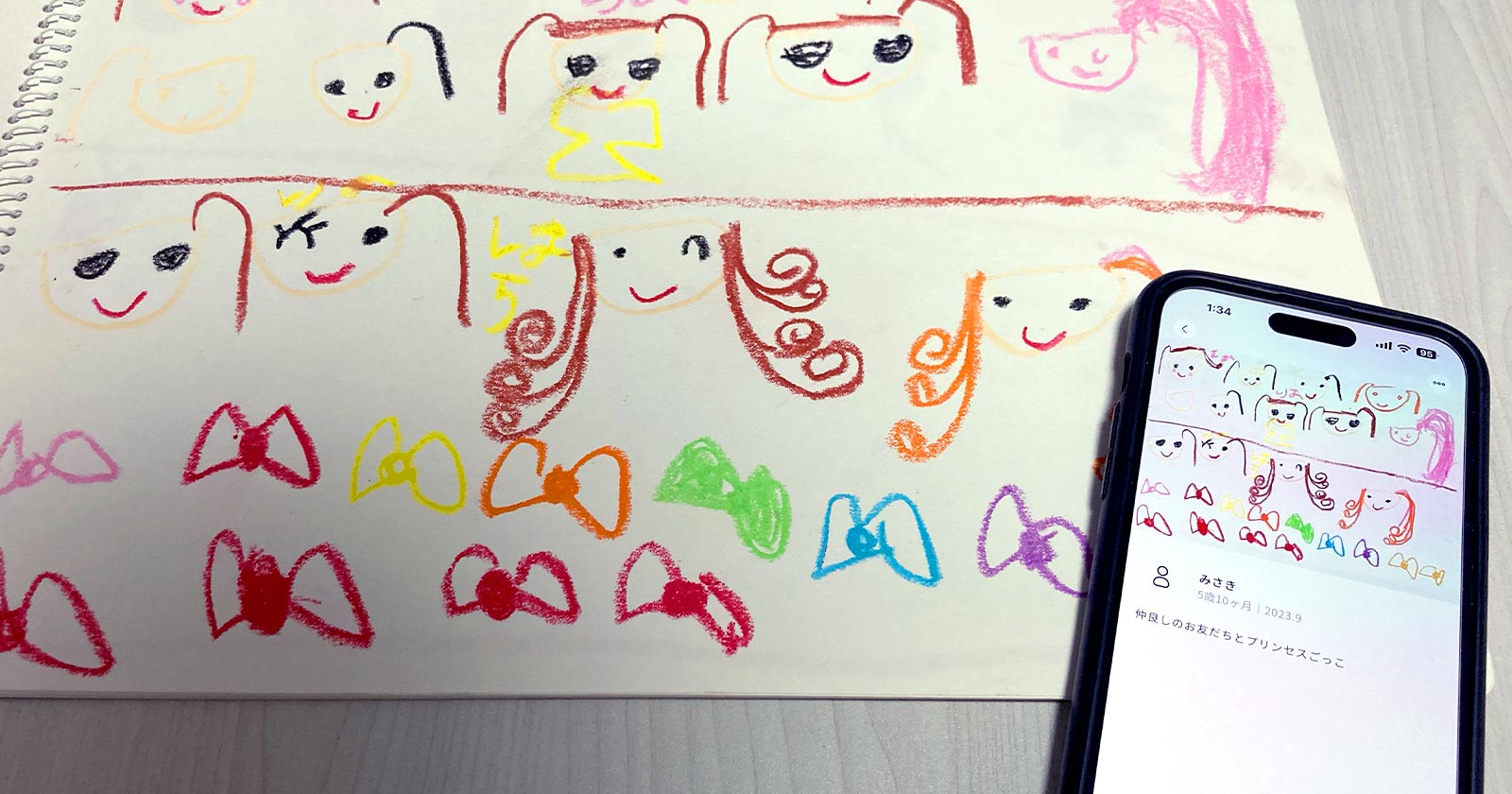子どもが描いた絵や工作、手紙も大切な思い出。

私はこれまで子どもの作品をどう残すか試行錯誤してきました。
グッズにしたり、フォトブックをつくったりしたこともあります。

でも、それはほんの一部で作品を写真に撮っても整理できずに埋もれさせがち。

そんな長年の悩みを、スマホアプリ「MUSEUM(ミュージアム)」が解決してくれるかも。
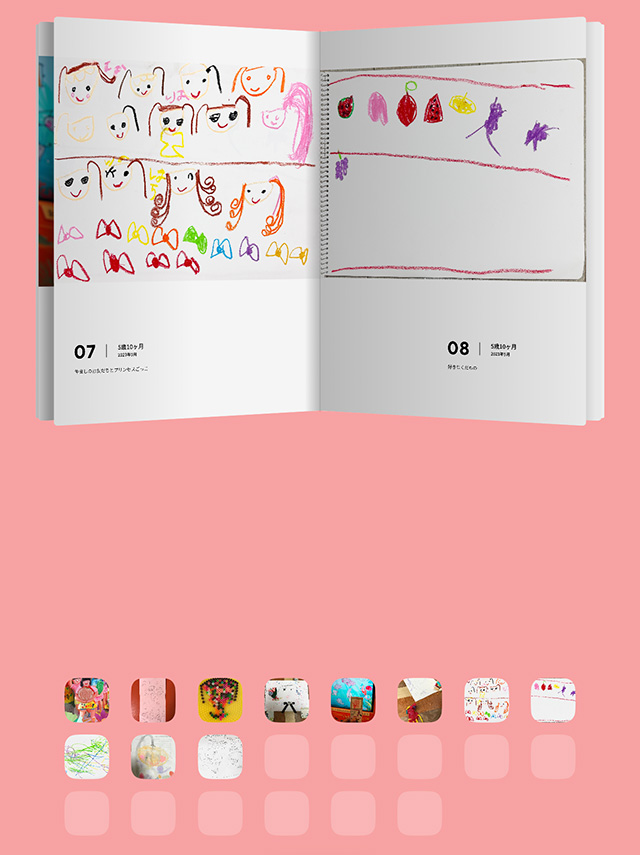
今回は、子どもの絵や作品のためのアルバムアプリ「MUSEUM(ミュージアム)」を紹介します。

子どもの作品を写真に撮って残す「MUSEUM(ミュージアム)」とは?
「MUSEUM(ミュージアム)」は絵画や工作物を写真に撮って記録し、子どもの作品集を簡単につくれる無料アプリです。
もちろん、スマホにある撮影済の写真も登録OK。
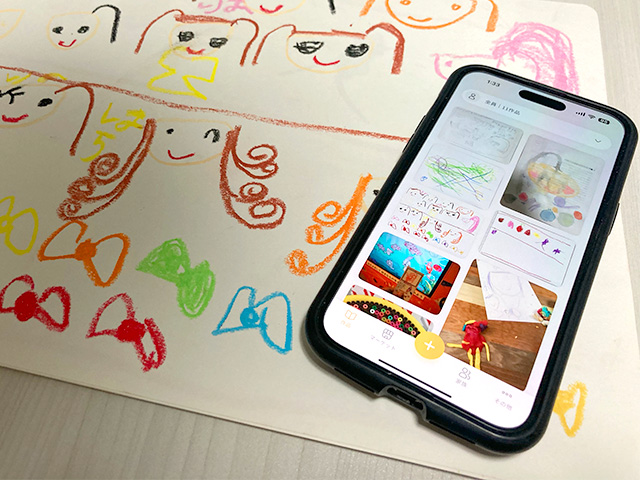
「MUSEUM(ミュージアム)」は現在、iPhoneアプリを先行公開しています。
※Andloidアプリは開発を検討中
作品の写真と誰がいつ作成したかを記録することでアプリが見やすく整理。

子どもの名前と誕生日を登録することで、その作品が何歳何ヶ月に作られたものか一目でわかります。※兄弟姉妹で別々に登録可能
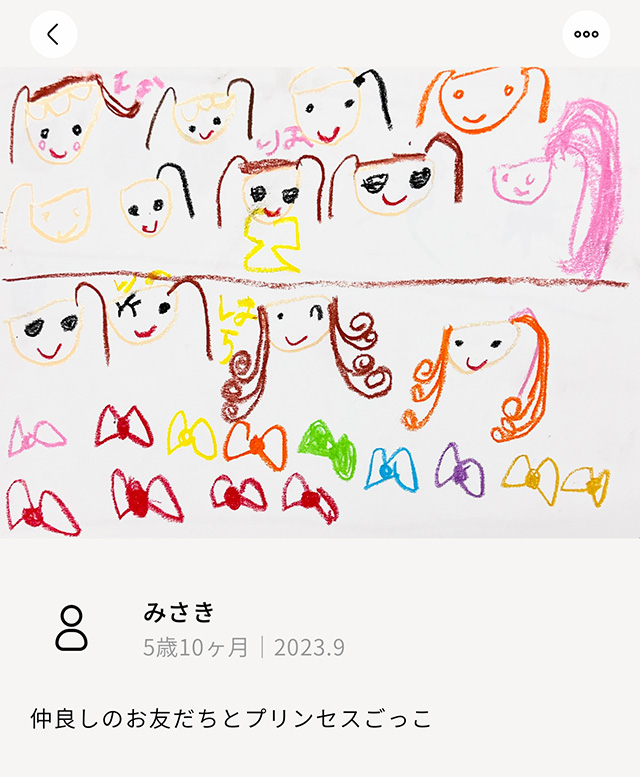
22個以上の作品を登録するとART BOOKS(作品集)を製本注文できます。
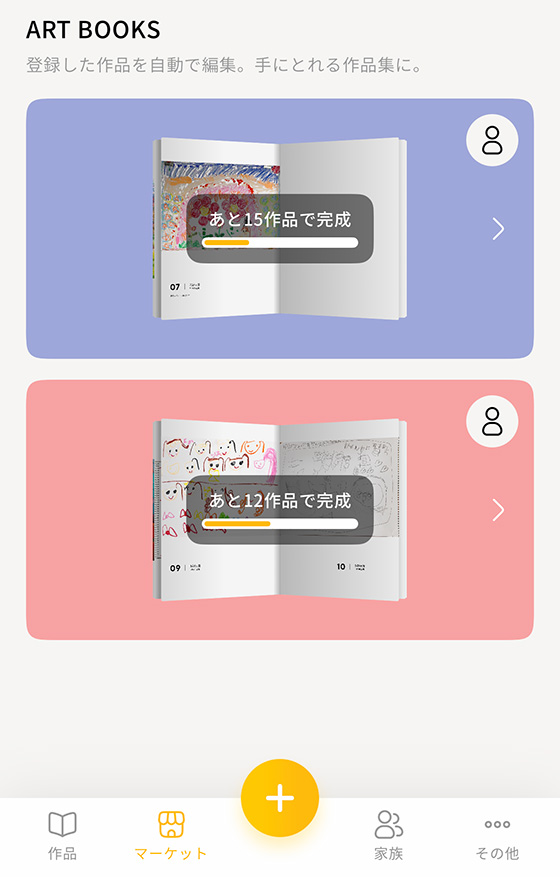
ART BOOKSは1冊1,540円〜。MUSEUM(ミュージアム)に登録した22作品と表紙を印刷できます。
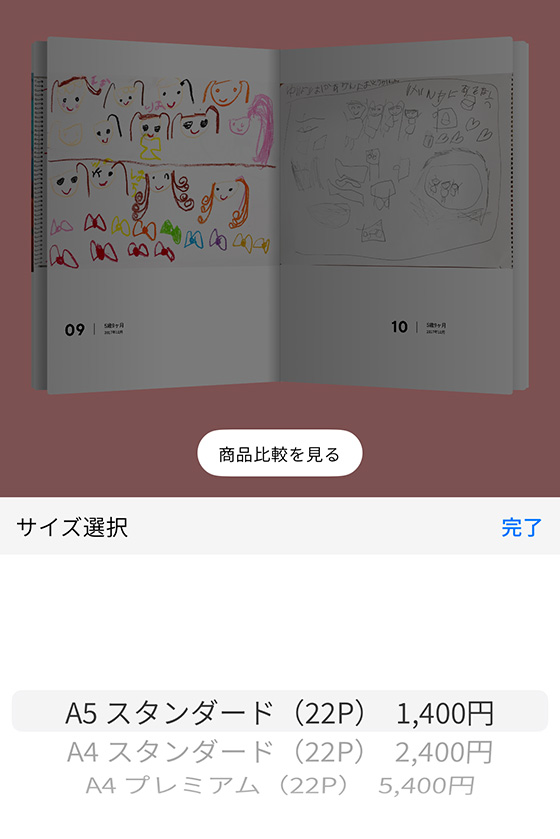
登録した作品でiPhoneケースやトートバッグ、Tシャツなどのアイテムもつくれます。

「MUSEUM(ミュージアム)」で子どもの絵をスキャンしてみた
作品を登録するには、アプリの起動後に画面下部中央の[+]ボタンをタップします。
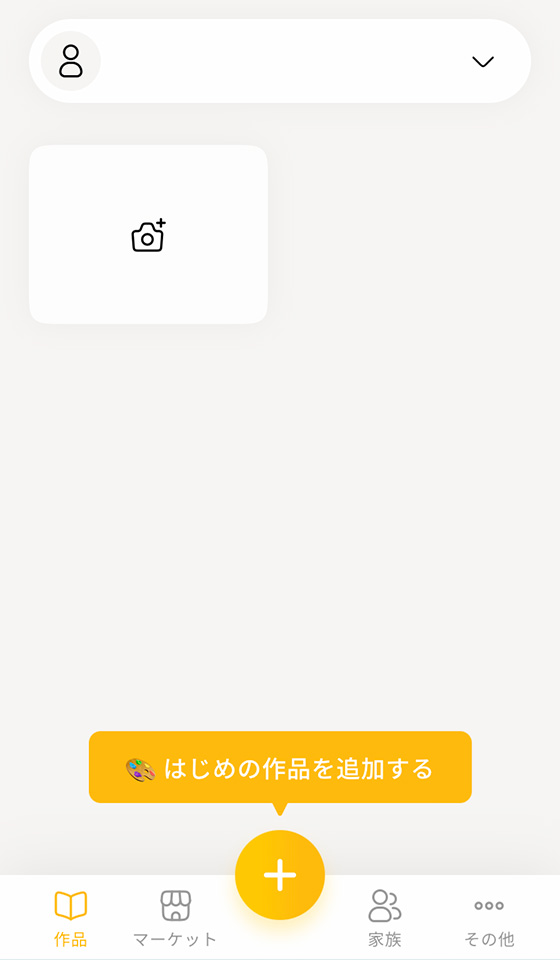
カメラが起動するので作品を撮影します。
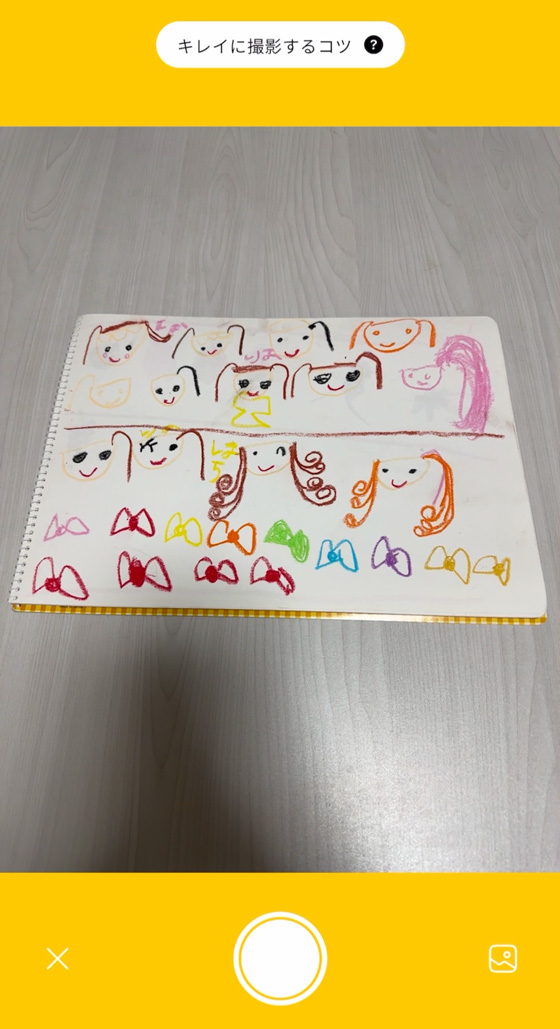
スマホ本体にある写真を登録するには右下のボタンをタップします。
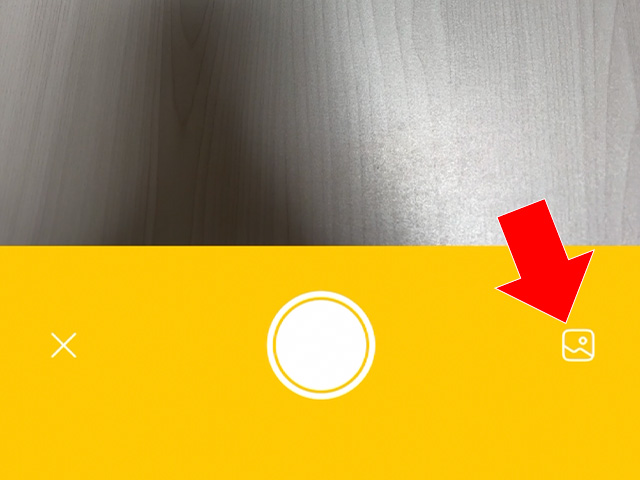
シャッターボタンを押す(または、写真を選択する)とトリミング画面に切り替わります。

作品に応じて画面下部の[絵・イラスト][その他の作品]を選択します。
[絵・イラスト]と[その他の作品]の違いはマジック補正の有無です。
[その他の作品]選択すると、色合いの自動補正は適用されません。※手動で色補正可能
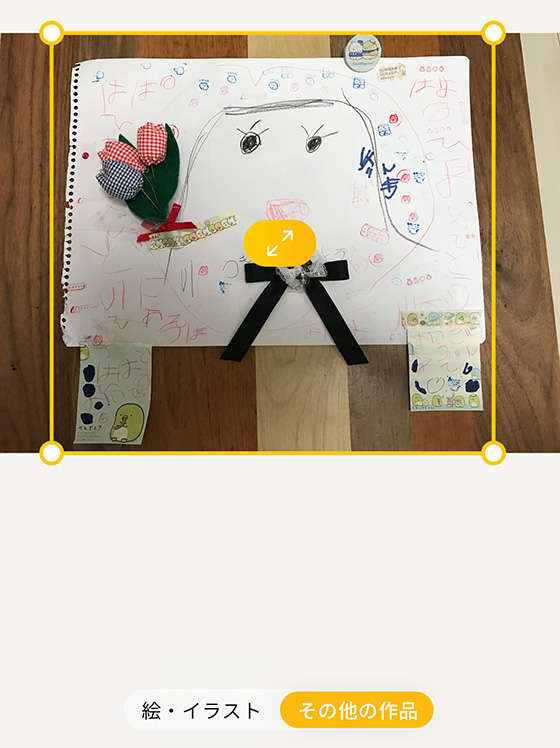
上下左右または四隅の丸(長丸)を動かして切り抜く範囲を指定して[次へ]ボタンをタップします。
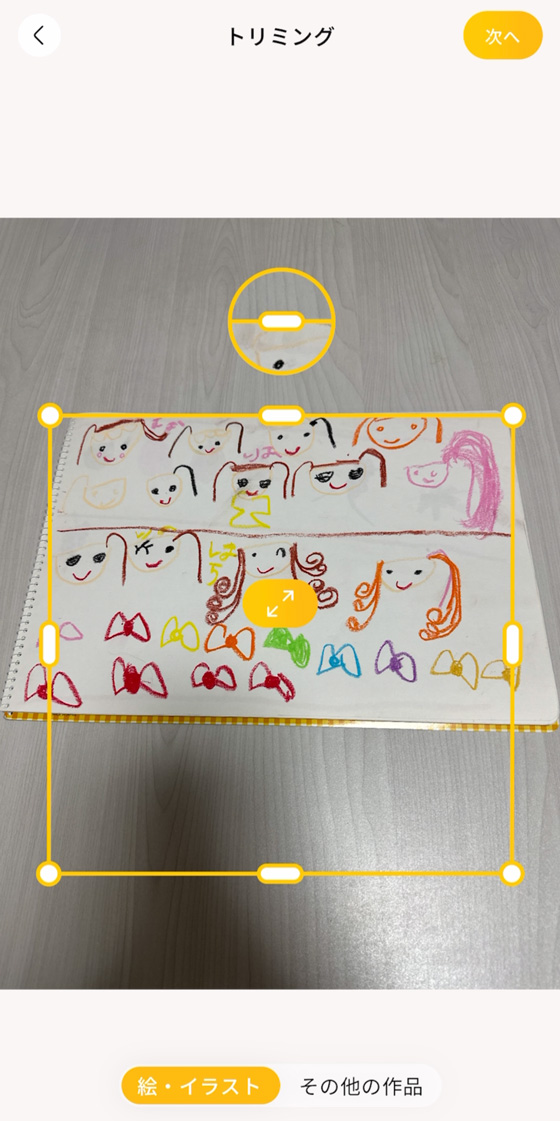
作品調整画面で作品画像を回転したり、明るさやコントラスト、鮮やかさを調整します。
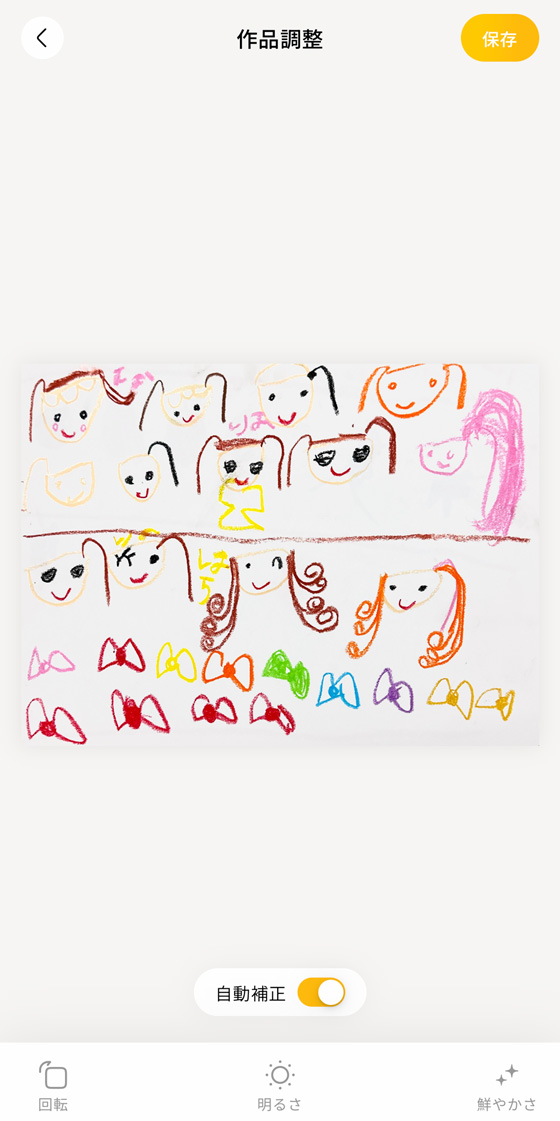
トリミング画面で[絵・イラスト]を選択した場合は自動補正を適用するか選べます。
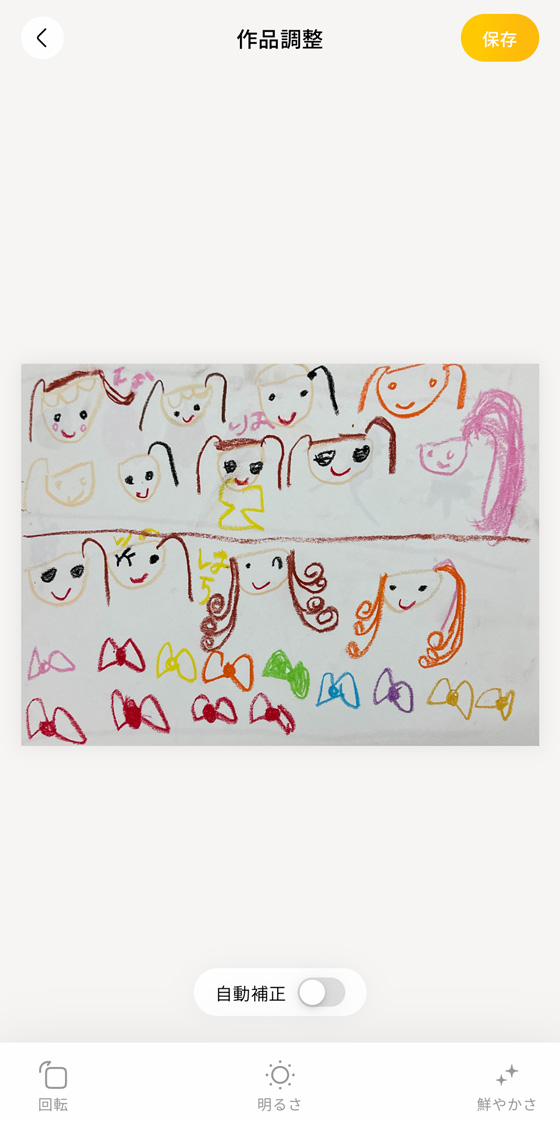
調整を終えたら右上の保存ボタンをタップして作品情報を登録します。
※絵文字・特殊文字の使用不可
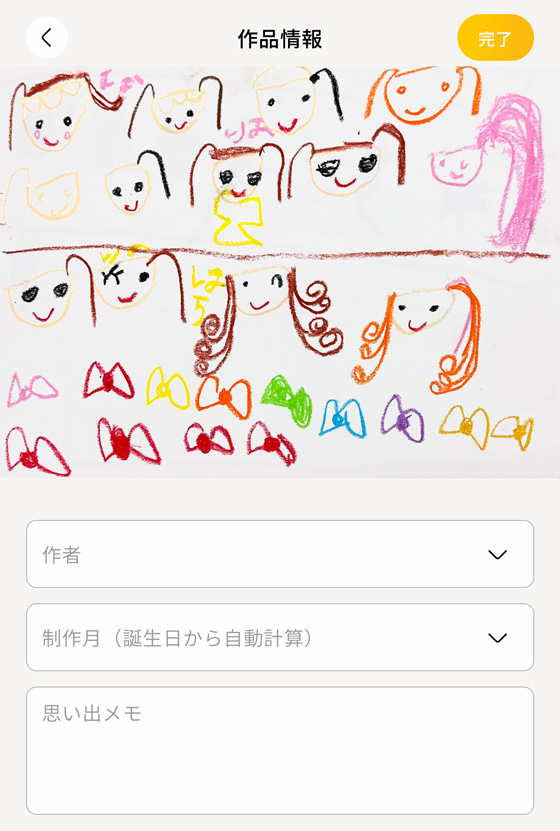
作者と制作月は必須項目です。
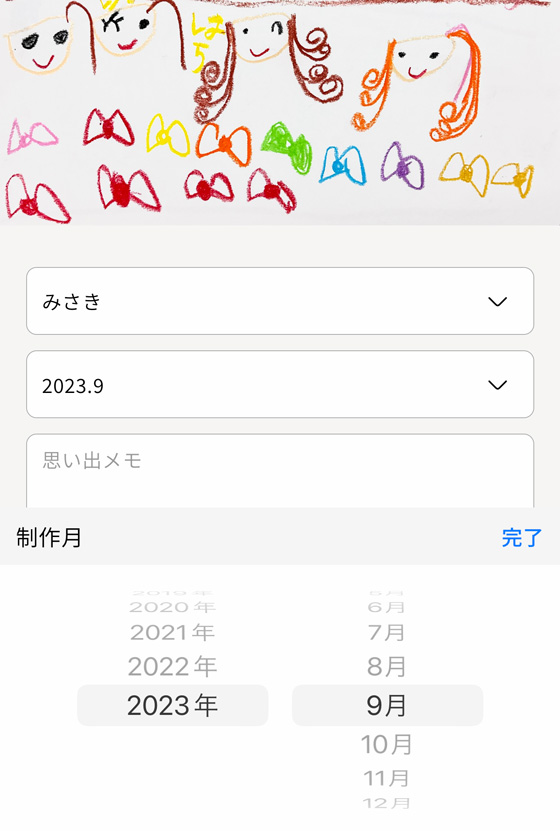
初回登録時は家族設定をおこないます。
子どものなまえと誕生日を入力して完了ボタンをタップします。
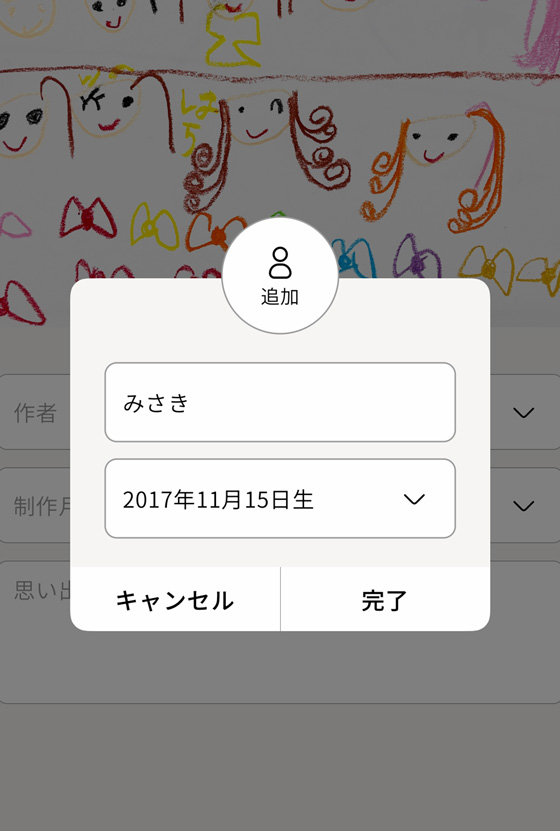
作品情報の登録を終えたら右上の[完了]ボタンをタップします。
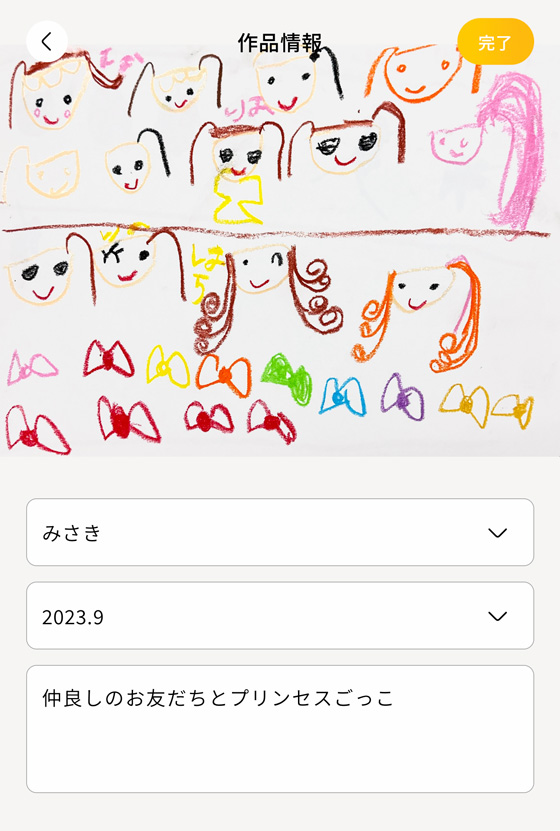
登録完了後も作品情報は変更できますが、作品画像を再編集することはできません。
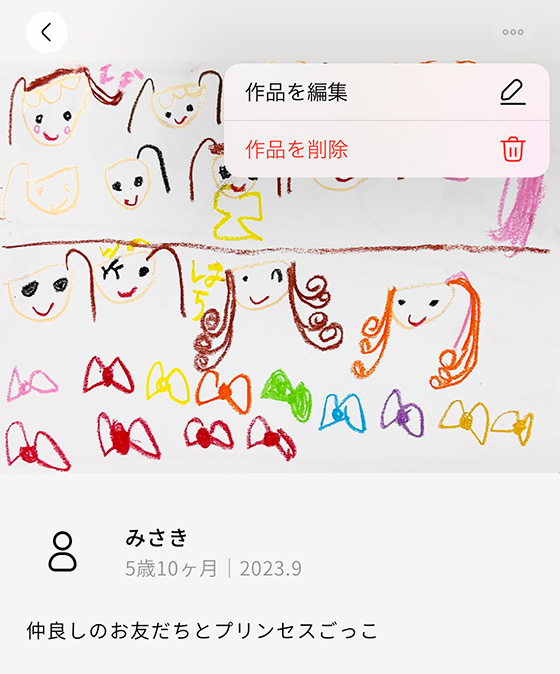
作品を登録できました。
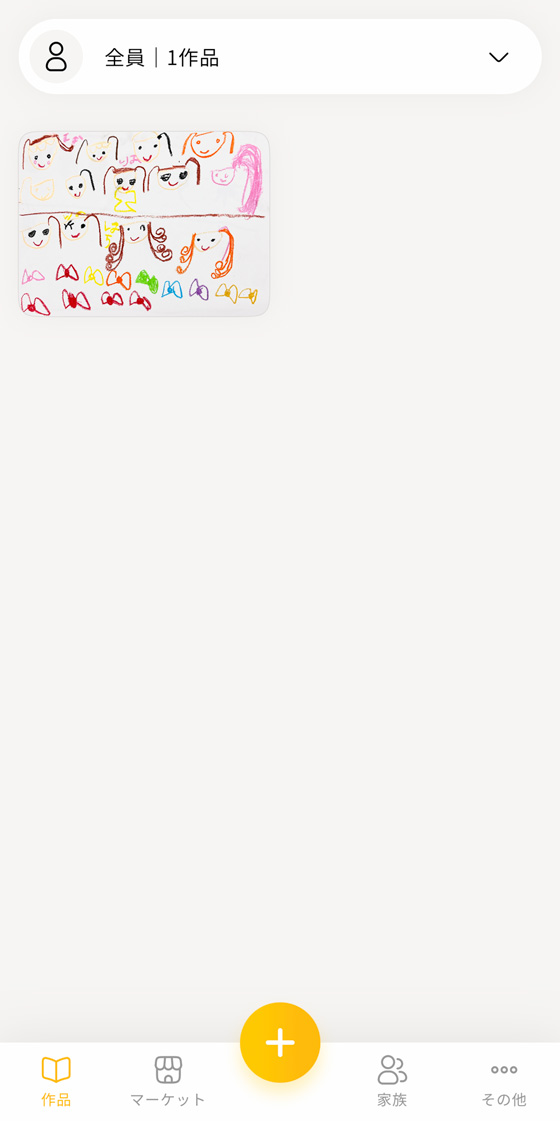
「MUSEUM(ミュージアム)」で撮影・編集した写真はアプリ内でのみ見られます。
作品画像をそのままスマホ本体にダウンロード保存することは現在できませんが、シェア画像の保存は可能です。

シェア画像を保存するには作品画像をタップして大きく表示し、もう一度作品画像をタップします。
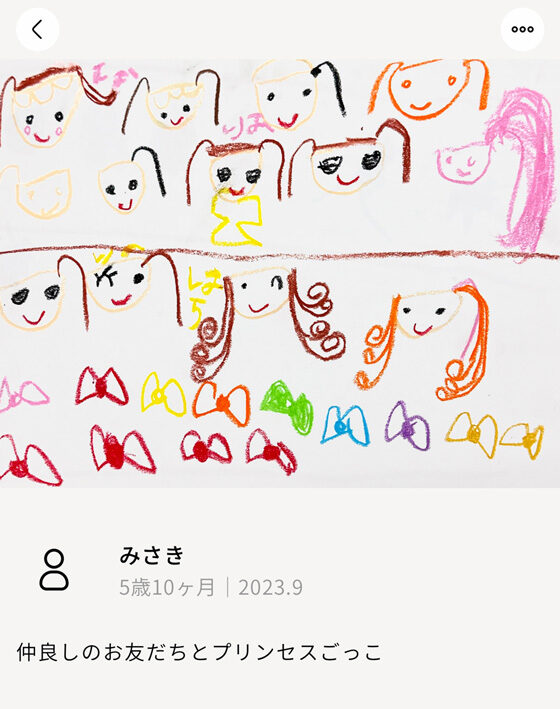
[この画像を保存]をタップすると、スマホ本体にシェア画像を保存できます。
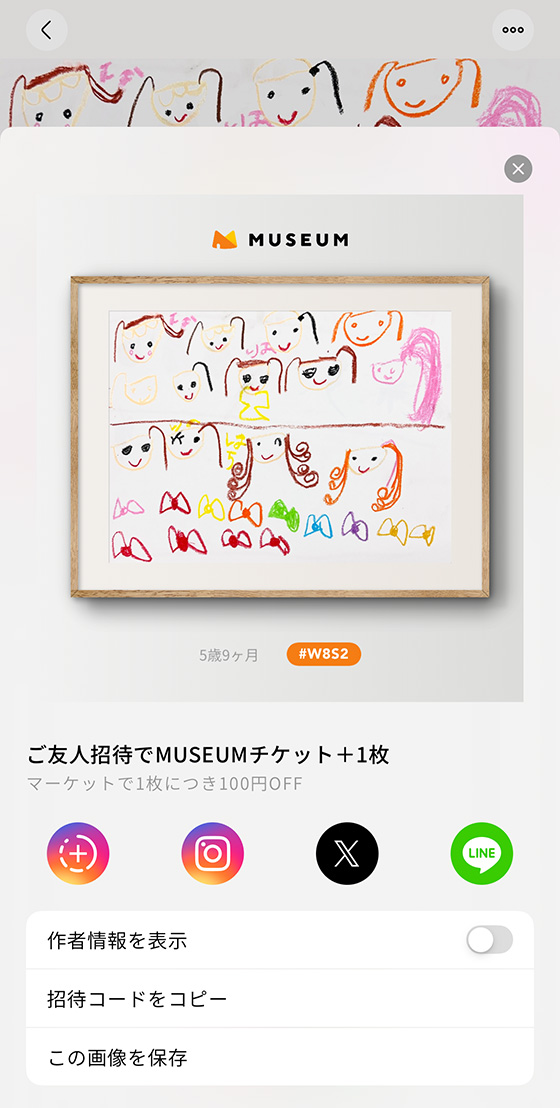
[PR]
iPhoneアプリ「さくっとプリント」 は写真整理の強い味方🎶
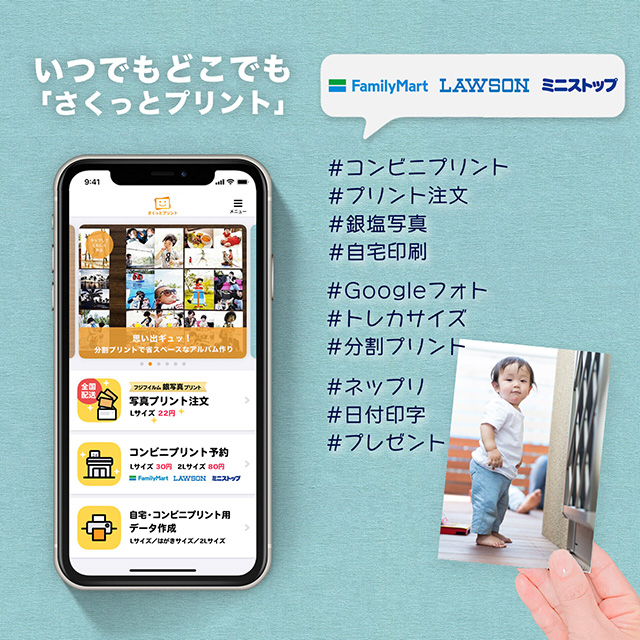
1枚22円(税込・送料別)の注文配送も
ファミマ・ローソン・ミニストップで出力可能なコンビニプリント予約も
失敗知らずの印刷用データ作成も
これひとつで大丈夫😊
\ 使いやすさをぜひ実感してください /